Сохранение содержимого 3D-окна
Содержимое 3D-окна можно сохранить в виде набора чертежных элементов для последующего 2D-редактирования средствами ArchiCAD (например, для нанесения размеров и надписей, добавления или удаления элементов и др.). Сделать это можно несколькими способами:
- Сохранением содержимого 3D-окна в виде файла 2D-линий ArchiCAD (*.2dl). Для этого нужно, находясь в 3D-окне, выполнить команду File (Файл) › Save As (Сохранить как) и в открывшемся диалоговом окне сохранения файла выбрать во всплывающем меню File Type (Тип файла) "ArchiCAD 2D Lines (*.2dl)". В этом случае записывается файл типа *.2dl, содержащий все элементы 3D-окна, включая находящиеся за пределами текущих границ изображения.
- Выделением фрагмента 3D-изображения при помощи бегущей рамки и копирование его в буфер обмена для последующей вставки в любое окно 2D-чертежа ArchiCAD (окно плана или разреза/фасада). В этом случае в чертежные элементы преобразуется только та часть 3D-окна, которая находится внутри бегущей рамки.
- Сохранением содержимого буфера обмена в файле модуля ArchiCAD (*.mod). Для этого, как и в предыдущем случае, выделенный бегущей рамкой фрагмент 3D-окна копируется в буфер обмена. Затем нужно перейти в окно плана этажа и выполнить команду File (Файл) › Save As (Сохранить как) и во всплывающем меню File Type (Тип файла) выбрать "Module File from Clipboard (*.mod)". В этом случае записывается файл типа *.mod, содержащий только те элементы 3D-окна, которые оказались внутри бегущей рамки.
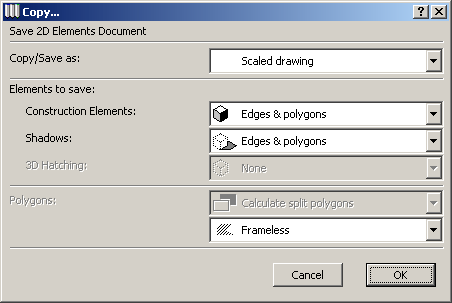
Рис. 9.13. Параметры преобразования элементов 3D-окна в набор чертежных элементов
Сохраненные на диске компьютера файлы могут быть открыты в ArchiCAD при помощи команды File (Файл) › Open (Открыть) или присоединены к текущему проекту при помощи команды File (Файл) › Merge (Объединить).
Кроме того, содержимое 3D-окна можно сохранить в формате чертежа PlotMaker (*.pmk) для последующей работы с ним в этой программе (подробнее о программе PlotMaker рассказывается в разд. 10.2)
Во всех этих случаях (при сохранении файлов типа *.2dl и *.pmk во время сохранения файла, в остальных случаях при копировании содержимого 3D-окна в буфер обмена) на экран выводится диалоговое окно Copy (Скопировать) (рис. 9.13). В этом окне устанавливаются параметры копирования 3D-изображения: формат копирования (рисунок или чертеж), элементы для копирования и способ отображения граней.